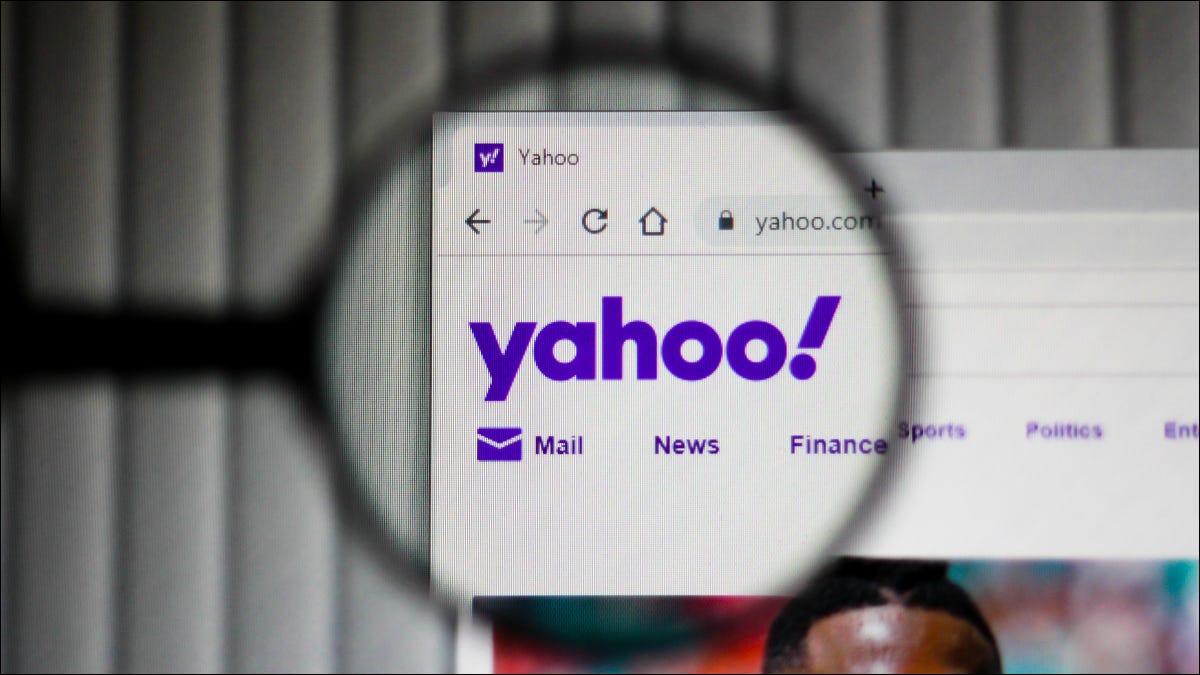
¿No le gusta Yahoo como motor de búsqueda predeterminado en Google Chrome? Si es así, es fácil eliminar este (o cualquier otro) motor de búsqueda de su navegador. Le mostraremos cómo hacer precisamente eso en computadoras de escritorio y dispositivos móviles.
Advertencia: si no recuerda haber configurado Yahoo como su motor de búsqueda, es posible que haya sido causado por un malware o una extensión dañina de Chrome . Considere deshabilitar sus extensiones de Chrome y eliminar el malware para solucionar el problema.
Cómo se agregan y eliminan los motores de búsqueda de Chrome
En la versión de escritorio de Chrome, puede agregar y eliminar cualquier motor de búsqueda que desee. Sin embargo, en Chrome para dispositivos móviles, no puede agregar ni eliminar motores de búsqueda. Solo puede cambiar a un motor de búsqueda diferente si no prefiere el actual.
Por lo tanto, en esta guía, aprenderá cómo eliminar Yahoo Search de Chrome en el escritorio. En el dispositivo móvil, aprenderá a cambiar a otro motor de búsqueda , como Google.
Eliminar Yahoo Search de Chrome en el escritorio
Para eliminar Yahoo de la lista de motores de búsqueda en Chrome en su computadora Windows, Mac, Linux o Chromebook, primero abra Chrome en su computadora.
En la esquina superior derecha de Chrome, haga clic en los tres puntos.
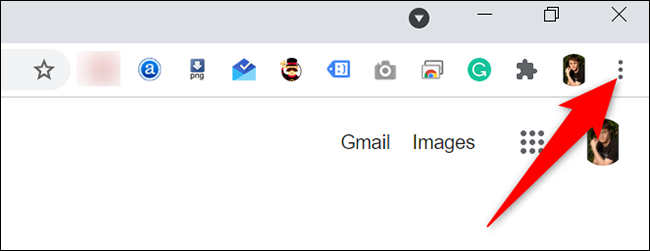
En el menú de tres puntos, seleccione «Configuración».
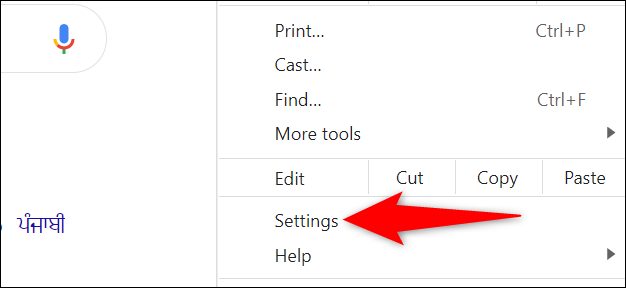
En la página «Configuración», en la barra lateral izquierda, haga clic en «Motor de búsqueda».
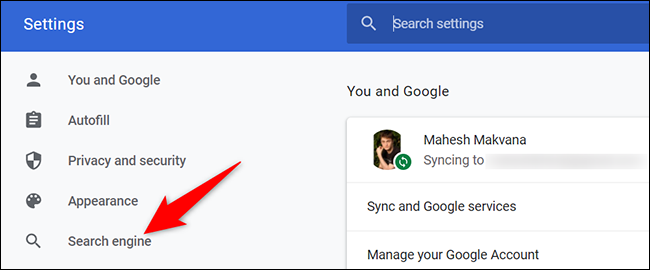
Verá una sección de «Motor de búsqueda» a la derecha. Aquí, haga clic en «Administrar motores de búsqueda».
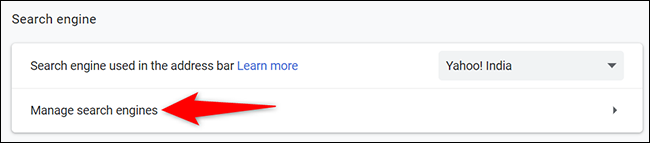
Chrome abrirá una página «Administrar motores de búsqueda». Si Yahoo es su motor de búsqueda predeterminado, tendrá que cambiar a un motor de búsqueda diferente antes de poder eliminar Yahoo.
Para hacerlo, busque su motor de búsqueda preferido en la lista, haga clic en los tres puntos junto a él y seleccione «Establecer como predeterminado» en el menú.
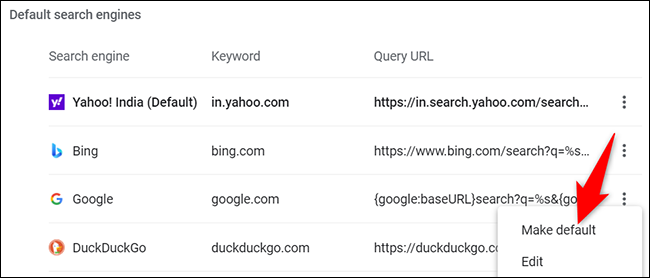
Ahora está listo para eliminar Yahoo. Para hacerlo, junto a «Yahoo» en la lista, haga clic en los tres puntos y seleccione «Eliminar de la lista».
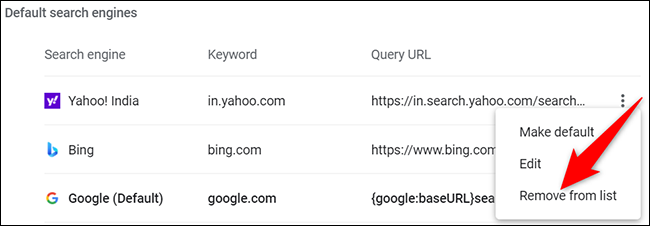
E inmediatamente, Chrome eliminará Yahoo de la lista de motores de búsqueda.
En la misma página, revise la lista «Otros motores de búsqueda» y, si aparece, elimine Yahoo de allí también. Puede hacerlo seleccionando los tres puntos junto a «Yahoo» y eligiendo «Eliminar de la lista». ¡Tu navegador ahora está libre de Yahoo!
Si Chrome todavía se comporta de manera extraña, considere restablecerlo a la configuración predeterminada . Esto solucionará las opciones modificadas por malware o una extensión.
Eliminar Yahoo como motor de búsqueda predeterminado en Chrome en dispositivos móviles
En Chrome en su iPhone, iPad y teléfono Android, no puede agregar ni eliminar motores de búsqueda, pero puede alternar entre ellos. Esto le permite deshacerse de Yahoo como motor de búsqueda predeterminado y hacer que otro motor de búsqueda (como Google) sea el predeterminado.
Para hacerlo, primero, abra Chrome en su teléfono. Toque los tres puntos para abrir el menú de Chrome. En un iPhone y iPad, encontrará estos tres puntos en la esquina inferior derecha. En un teléfono Android, estos puntos están en la esquina superior derecha.
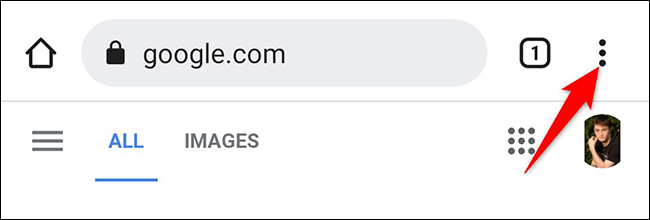
En el menú de Chrome que se abre, toca «Configuración».
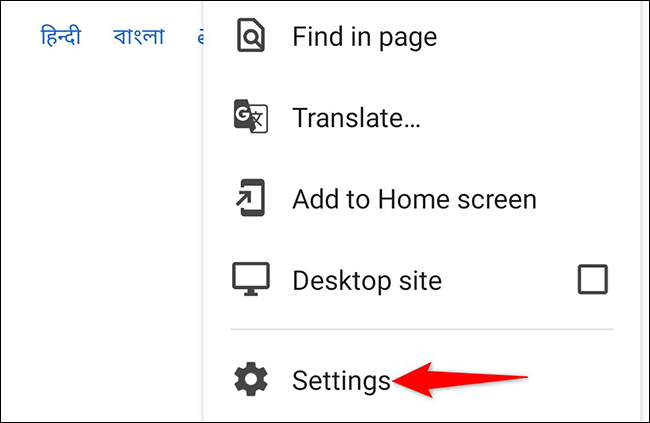
En el menú «Configuración», toca «Motor de búsqueda».
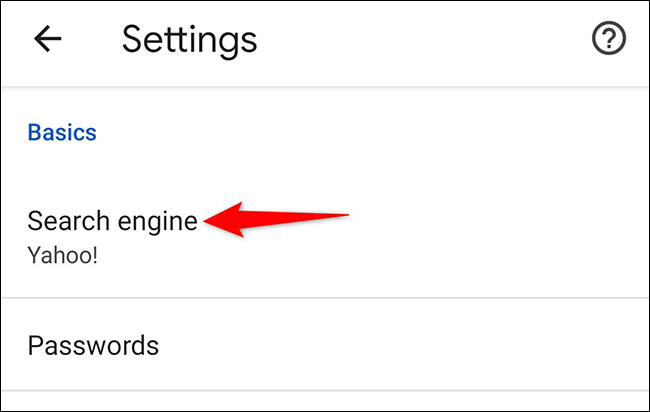
La página «Motor de búsqueda» muestra todos los proveedores de búsqueda disponibles. Seleccione aquí un motor de búsqueda que no sea de Yahoo para convertirlo en el predeterminado.
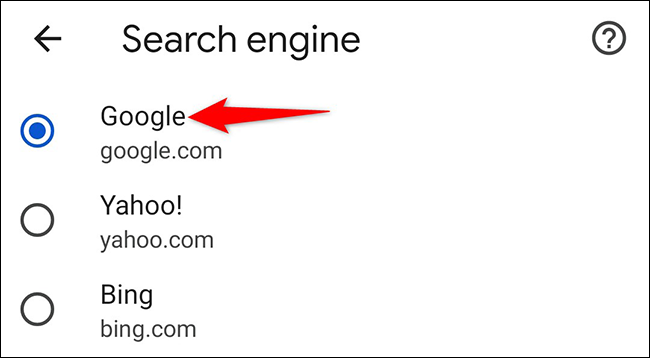
Eso es. Chrome en su teléfono ahora usa el motor de búsqueda seleccionado como predeterminado.
¡Y así es como eliminas un motor de búsqueda no deseado de tu navegador favorito!
¿Sabías que puedes agregar cualquier motor de búsqueda a tu navegador?


